فعال کردن و غیرفعال کردن کلید Fn در لپ تاپ
کلید Fn ، واقع در پایین صفحه کلید لپ تاپ، برای تماس با حالت دوم کلید های F1-F12 لازم است. در آخرین مدل های لپ تاپ، تولید کنندگان به طور فزاینده ای شروع به ایجاد حالت چند رسانه ای F کلید به عنوان اصلی اصلی، و هدف اصلی خود را از طریق راه رفته و نیاز به فشار Fn به طور همزمان. برای برخی از کاربران این گزینه به نظر مناسب است، برای دوم، برعکس، نه. در این مقاله ما بحث خواهیم کرد که چگونه Fn را فعال یا غیرفعال کنیم.
محتوا
فعال کردن و غیرفعال کردن Fn در صفحه کلید لپ تاپ
همانطور که در بالا ذکر شد، بسته به هدف مورد استفاده لپ تاپ، تعداد کلید های F برای هر کاربر متفاوت است. یکی از F-Key های کاربردی نیاز دارد، و دیگری با حالت چند رسانه ای خود راحت تر است. وقتی که مورد نظر با واقعیت همخوانی ندارد، می توانید به روش های فعال و غیرفعال کردن کلید Fn و در نتیجه عملیات کل ردیف کلید F مراجعه کنید.
روش 1: کلید میانبر
این گزینه از لحاظ جهانی است، زیرا بسته به نام تجاری و مدل لپ تاپ، مجموعه تکالیف ثانویه برای ردیف بالا کلیدها متفاوت است. با این وجود، این می تواند به برخی از خوانندگان کمک کند، و آنها مجبور نیستند به روش زمان گیر بیشتر بروید.
ردیف بالا کلید های لپ تاپ را بازبینی کنید. اگر یک آیکون با مسدود کردن قفل / اجازه Fn به کار وجود دارد، سعی کنید از آن استفاده کنید. اغلب این نماد در ESC قرار دارد ، اما شاید در مکان دیگری باشد.
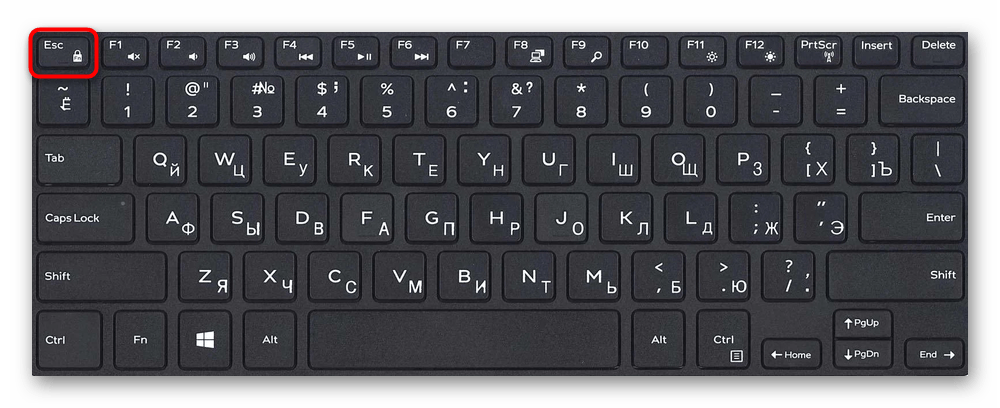
علاوه بر این، گاهی اوقات به جای قفل کدی "FnLk" یا "FnLock" وجود دارد ، همانطور که در مثال زیر آمده است.
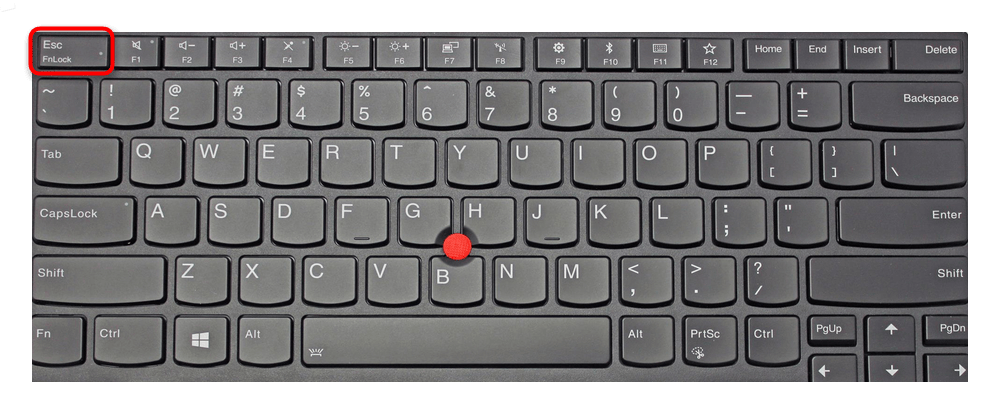
کلید Fn + Esc را فشار دهید تا عملیات حالت F-Series اضافی را باز کنید / مسدود کنید.
این امکان در مدل های خاصی از لپ تاپ های لنوو، دل، ASUS و برخی دیگر وجود دارد. در HP مدرن، Acer و غیره، مسدود کردن معمولا غایب است.
روش 2: تنظیمات بایوس
اگر فقط می خواهید حالت عملیات کلید F را از عملکردی به چندرسانه ای یا برعکس تغییر دهید، بدون اینکه کل کلید Fn را کاملا فعال کنید، گزینه های BIOS را فعال کنید. در حال حاضر تقریبا در تمام لپ تاپ ها این ویژگی در آنجا فعال شده و به طور پیش فرض بعد از خرید دستگاه یک حالت چندرسانه ای فعال می شود که به موجب آن کاربر می تواند روشنایی، حجم، عقب و سایر گزینه های صفحه نمایش را کنترل کند.
در مورد چگونگی تغییر نحوه عملکرد F-کلید از طریق BIOS گسترش یافته است، آن را در مواد در لینک زیر نوشته شده است.
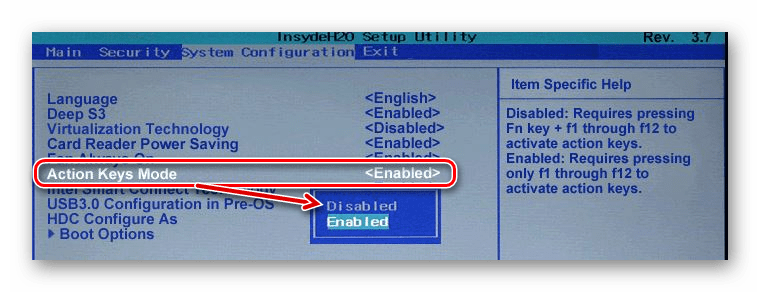
جزئیات بیشتر: چگونگی فعال کردن کلید های F1-F12 بر روی یک لپ تاپ
روش 3: راننده را دانلود کنید
برای کار Fn و مجموعه سری F که به آن وابسته است، به اندازه کافی به اندازه کافی راننده مسئول است. اگر آن در دسترس نیست، کاربر باید به وب سایت رسمی تولید کننده لپ تاپ مراجعه کند و با بخش پشتیبانی تماس بگیرید. معمولا هر راننده از آنجا دریافت می شود.
بعد از فهرست رانندگان برای نسخه ویندوز (7، 8، 10)، شما باید یک برنامه (یا چندین برنامه را در یک بار، اگر آنها در لیست جدا شده با کاما فهرست شده اند) پیدا کنید که مسئولیت کارکرد کلید های گرم است. او / آنها را فقط می توانید دانلود کنید و نصب کنید مانند هر نرم افزار دیگر:
- HP - نرم افزار چارچوب HP، نمایش روی صفحه نمایش ، HP Quick Launch ، HP Unified Expansion Firmware Interface (UEFI) . برخی از برنامه های کاربردی برای یک مدل لپ تاپ خاص ممکن است از دست رفته باشد
- ASUS - ATKPackage ؛
- ایسر - "مدیر راه اندازی" ؛
- Lenovo - "Lenovo Power Management" / "Lenovo Power Management" (یا "Lenovo OnScreen Display Utility" ، "پیکربندی پیشرفته و رابط درایور مدیریت انرژی (ACPI)" )؛
- دل - برنامه Dell QuickSet (یا برنامه Dell Power Manager Lite / Dell Foundation Services - Application / Dell Function Keys )؛
- سونی - "درایور پروسسور فرمت درایو سونی" ، "کتابخانه به اشتراک گذاشته Sony" ، "نرم افزار نوت بوک Sony" (یا "مرکز کنترل Vaio" ). برای مدل های خاص، فهرست درایورهای موجود کمتر خواهد بود.
- سامسونگ - "Easy Display Manager" ؛
- توشیبا - ابزارک Hotkey .
حالا شما می دانید که چگونه می توانید نه تنها Fn را فعال و غیرفعال کنید، بلکه عملیات کل ردیف کلید F را که بخشی از کلید تابع کنترل می شود، تغییر دهید.